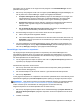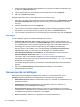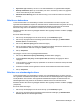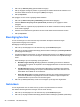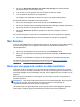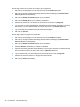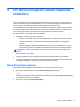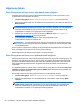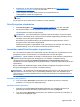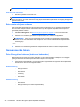HP Client Security Getting Started
aanmelding voor het venster toe te voegen door het pictogram voor Password Manager met een
plusteken weer te geven.
1. Klik of tik op het pictogram en klik of tik vervolgens op Icon Settings (Pictograminstellingen) om
aan te passen hoe Password Manager omgaat met mogelijke aanmeldsites.
● Prompt to add logons for logon screens (Vragen om aanmeldingen toe te voegen voor
aanmeldvensters): klik of tik op deze optie om Password Manager u de vraag te laten
stellen als een aanmeldvenster verschijnt waarvoor geen aanmelding is ingesteld.
●
Exclude this screen (Dit venster uitsluiten): selecteer het selectievakje zodat Password
Manager u niet nogmaals vraagt om een aanmelding toe te voegen voor dit
aanmeldvenster.
● Do not prompt to add logons for logon screens (Niet vragen om aanmeldingen toe te
voegen voor aanmeldvensters): selecteer het keuzerondje.
2. Een aanmelding toevoegen voor een venster dat tot dan toe was uitgesloten:
a. Meld u aan bij de eerder uitgesloten website.
b. Om Password Manager het wachtwoord voor deze site te laten onthouden, klikt of tikt u op
Remember In het pop-upvenster om het wachtwoord op te slaan en een aanmelding voor
het scherm te maken.
3. Om extra instellingen voor Password Manager te openen, klikt of tikt u op het pictogram voor
Password Manager; klik of tik op Open Password Manager (Password Manager openen) en
klik of tik op Settings (Instellingen) op de pagina Password Manager.
Aanmeldingen importeren en exporteren
Op de pagina Import and Export (Importeren en exporteren) van Password Manager kunt u
aanmeldingen importeren die op uw computer zijn opgeslagen door webbrowsers. U kunt tevens
gegevens importeren uit een back-upbestand van HP Client Security en gegevens exporteren naar
een back-upbestand van HP Client Security.
▲
Om de pagina Import and export te openen, klikt of tikt u op Import and export (Importeren en
exporteren) op de pagina Password Manager.
Wachtwoorden importeren uit een browser:
1. Klik of tik op de browser van waaruit u wachtwoorden wilt importeren (alleen geïnstalleerde
browsers worden weergegeven).
2. Wis het selectievakje vor alle accounts waarvoor u geen wachtwoorden wilt importeren.
3. Klik of tik op Importeren.
U kunt gegevens importeren uit of exporteren naar een back-upbestand van HP Client Security via de
bijbehorende koppelingen (onder Other Options (Andere opties)) op de pagina Import and export.
OPMERKING: Deze functie importeert en exporteert uitsluitend gegevens van Password Manager.
Zie
Back-ups van gegevens maken en deze herstellen op pagina 29 voor informatie over het
maken van back-ups en het herstellen van extra gegevens van HP Client Security.
Gegevens importeren uit een back-upbestand van HP Client Security:
1. Klik of tik op de pagina Import and Export van HP Password Manager op Import data from an
HP Client Security backup file (Gegevens importeren uit een back-upbestand van HP Client
Security).
2. Verifieer uw identiteit.
Identiteitsfuncties, applicaties en instellingen 25